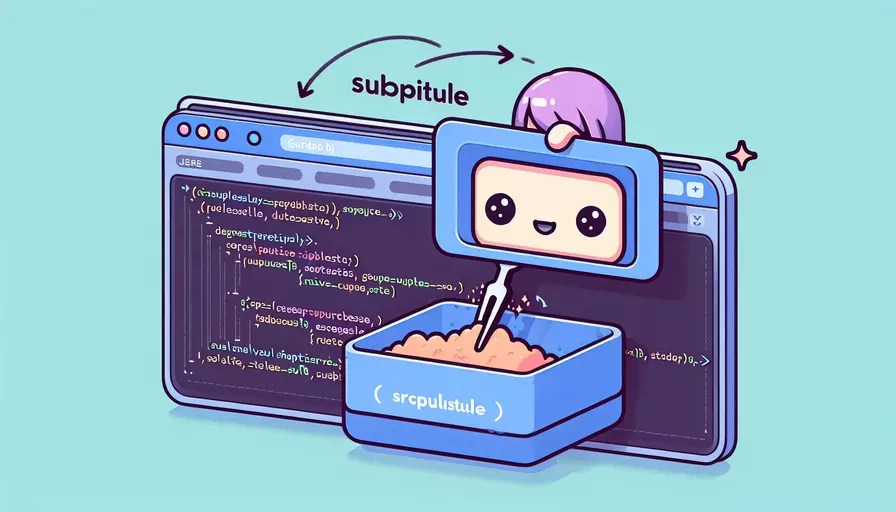
要在Vue中去除字幕,可以通过以下几种方式:1、使用v-show或v-if条件渲染移除字幕元素,2、动态修改CSS样式隐藏字幕,3、通过JavaScript DOM操作直接移除字幕元素。具体方法取决于字幕的具体实现方式以及项目需求。在接下来的内容中,我们将详细讲解这些方法,并提供实例代码说明。
一、使用v-show或v-if条件渲染移除字幕
在Vue中,v-show和v-if是用于条件渲染的指令。可以根据条件来显示或隐藏元素。以下是具体步骤:
- 定义一个控制字幕显示的状态变量。
- 使用v-show或v-if指令绑定该状态变量。
示例代码:
<template>
<div>
<button @click="toggleSubtitles">Toggle Subtitles</button>
<div v-if="showSubtitles">This is a subtitle</div>
</div>
</template>
<script>
export default {
data() {
return {
showSubtitles: true
};
},
methods: {
toggleSubtitles() {
this.showSubtitles = !this.showSubtitles;
}
}
};
</script>
在上面的示例中,通过点击按钮,showSubtitles状态会发生变化,从而控制字幕的显示与隐藏。
二、动态修改CSS样式隐藏字幕
如果字幕是通过CSS样式进行控制的,可以动态修改相关样式来隐藏字幕。以下是具体步骤:
- 定义一个控制字幕显示的状态变量。
- 使用绑定样式的方式,根据状态变量来动态修改样式。
示例代码:
<template>
<div>
<button @click="toggleSubtitles">Toggle Subtitles</button>
<div :class="{'hidden': !showSubtitles}">This is a subtitle</div>
</div>
</template>
<script>
export default {
data() {
return {
showSubtitles: true
};
},
methods: {
toggleSubtitles() {
this.showSubtitles = !this.showSubtitles;
}
}
};
</script>
<style>
.hidden {
display: none;
}
</style>
在这个示例中,通过动态绑定class,根据showSubtitles状态控制元素的显示与隐藏。
三、通过JavaScript DOM操作直接移除字幕元素
有时候,可能需要更直接地操作DOM来移除元素。可以通过JavaScript的DOM操作来实现。
示例代码:
<template>
<div>
<button @click="removeSubtitles">Remove Subtitles</button>
<div ref="subtitle">This is a subtitle</div>
</div>
</template>
<script>
export default {
methods: {
removeSubtitles() {
this.$refs.subtitle.remove();
}
}
};
</script>
在这个示例中,通过ref获取DOM元素,然后直接调用remove方法移除该元素。
四、总结与建议
总结来看,去除Vue中的字幕可以通过1、使用v-show或v-if条件渲染移除字幕元素,2、动态修改CSS样式隐藏字幕,3、通过JavaScript DOM操作直接移除字幕元素等多种方式。每种方法都有其适用的场景和优缺点:
- v-show和v-if适用于需要频繁切换显示状态的场景。
- 动态修改CSS样式适用于需要通过样式控制显示状态的场景。
- 直接DOM操作适用于需要立即移除元素且不再恢复的场景。
具体选择哪种方法,取决于项目需求和开发习惯。建议根据实际情况选择最适合的方法,并保持代码的简洁和可维护性。
相关问答FAQs:
1. 如何在Vue中去除字幕?
要在Vue中去除字幕,你可以使用v-if指令或计算属性来控制字幕的显示与隐藏。
使用v-if指令是一种直接的方法。你可以在Vue模板中的元素上使用v-if指令,并将其绑定到一个布尔值变量。当变量为true时,字幕将显示;当变量为false时,字幕将被隐藏。你可以通过改变变量的值来控制字幕的显示与隐藏。
另一种方法是使用计算属性。你可以定义一个计算属性,根据一些条件来确定字幕是否显示。在模板中使用这个计算属性来决定字幕的显示与隐藏。
以下是一个示例,展示了如何使用v-if指令和计算属性来控制字幕的显示与隐藏:
<template>
<div>
<h1>Vue去除字幕示例</h1>
<button @click="toggleSubtitle">切换字幕</button>
<div v-if="showSubtitle">
<h2>这是一个字幕</h2>
<p>这是字幕的内容。</p>
</div>
<div>
<h2>其他内容</h2>
<p>这是其他内容的描述。</p>
</div>
</div>
</template>
<script>
export default {
data() {
return {
showSubtitle: true
};
},
methods: {
toggleSubtitle() {
this.showSubtitle = !this.showSubtitle;
}
},
computed: {
shouldShowSubtitle() {
// 根据一些条件来决定字幕是否显示
return this.showSubtitle && someOtherCondition;
}
}
};
</script>
2. 在Vue中如何动态修改字幕内容?
如果你想在Vue中动态修改字幕的内容,你可以使用数据绑定来实现。你可以将字幕的内容绑定到Vue组件的数据属性上,然后通过修改数据属性的值来更新字幕的内容。
以下是一个示例,展示了如何动态修改字幕的内容:
<template>
<div>
<h1>Vue动态修改字幕示例</h1>
<div>
<h2>{{ subtitle }}</h2>
<p>{{ subtitleContent }}</p>
</div>
<div>
<h2>其他内容</h2>
<p>这是其他内容的描述。</p>
</div>
<button @click="changeSubtitle">修改字幕内容</button>
</div>
</template>
<script>
export default {
data() {
return {
subtitle: '初始字幕',
subtitleContent: '初始字幕的内容'
};
},
methods: {
changeSubtitle() {
// 修改字幕的内容
this.subtitle = '修改后的字幕';
this.subtitleContent = '修改后字幕的内容';
}
}
};
</script>
3. 如何在Vue中实现字幕的淡入淡出效果?
要在Vue中实现字幕的淡入淡出效果,你可以使用Vue的过渡效果。Vue提供了<transition>组件,你可以将字幕包裹在<transition>组件中,并使用<transition>组件的属性来设置淡入淡出的动画效果。
以下是一个示例,展示了如何在Vue中实现字幕的淡入淡出效果:
<template>
<div>
<h1>Vue字幕淡入淡出示例</h1>
<button @click="toggleSubtitle">切换字幕</button>
<transition name="fade">
<div v-if="showSubtitle">
<h2>这是一个字幕</h2>
<p>这是字幕的内容。</p>
</div>
</transition>
<div>
<h2>其他内容</h2>
<p>这是其他内容的描述。</p>
</div>
</div>
</template>
<script>
export default {
data() {
return {
showSubtitle: true
};
},
methods: {
toggleSubtitle() {
this.showSubtitle = !this.showSubtitle;
}
}
};
</script>
<style>
.fade-enter-active,
.fade-leave-active {
transition: opacity 0.5s;
}
.fade-enter,
.fade-leave-to {
opacity: 0;
}
</style>
在上面的示例中,我们使用了名为"fade"的过渡效果。在CSS中,我们定义了淡入淡出动画的样式。当字幕从隐藏状态切换到显示状态时,会触发fade-enter的动画;当字幕从显示状态切换到隐藏状态时,会触发fade-leave的动画。通过设置过渡效果的持续时间和样式,我们可以实现字幕的淡入淡出效果。
文章标题:vue如何去除字幕,发布者:飞飞,转载请注明出处:https://worktile.com/kb/p/3608877

 微信扫一扫
微信扫一扫  支付宝扫一扫
支付宝扫一扫 